| 일 | 월 | 화 | 수 | 목 | 금 | 토 |
|---|---|---|---|---|---|---|
| 1 | ||||||
| 2 | 3 | 4 | 5 | 6 | 7 | 8 |
| 9 | 10 | 11 | 12 | 13 | 14 | 15 |
| 16 | 17 | 18 | 19 | 20 | 21 | 22 |
| 23 | 24 | 25 | 26 | 27 | 28 |
- windows
- 파이썬GUI
- 문자열
- win32com
- 깃
- 안드로이드
- pandas
- Windows10
- 파워포인트
- 파이썬3
- python3
- pyqt5
- 오피스
- 아웃룩
- git
- Outlook
- html
- 엑셀
- 비주얼베이직
- office
- Excel
- 윈도우11
- Android
- 윈도우10
- 파이썬
- pythongui
- Windows11
- matlab
- VBA
- python
Appia의 IT세상
엑셀[Excel] 셀에 크기에 글자 크기 맞추기, 셀 크기에 맞춰 자동 줄바꾸기 본문
엑셀[Excel] 셀에 크기에 글자 크기 맞추기, 셀 크기에 맞춰 자동 줄바꾸기
엑셀[Excel]작업을 하면서 많은 사람들이 셀의 크기에 글자를 맞추기를 원하는 사람들도 있고, 또는 셀의 가로 크기에 맞춰서 자동으로 줄 바꿈을 원하는 사람이 있습니다. 이러한 여러 사람들을 니즈를 충전하기 위해서 이번 포스팅에서는 셀 크기에 글자를 크기를 맞추는 방법과 셀 크기에 맞춰서 자동으로 줄 바꾸는 방법에 대해서 살펴보겠습니다.
<셀 크기에 맞춰서 자동으로 줄바꾸기, 셀 크기에 맞춰서 글자 크기 맞추는 방법>
먼저 다음과 같은 '데이터는 무엇일까요? 우리 함꼐 맞춰봅시다.' 라는 텍스트가 있습니다. 이 텍스트는 한눈에 보더라도 한 셀에 다 들어갈 수 없습니다. 그래서, 셀 크기에 맞춰서 자동으로 줄 바꿈을 적용해보도록 하겠습니다.

먼저, 해당 셀을 선택 하시고, 마우스 오른쪽 버튼을 클릭하여 주십니다. 그런 후에 하단 부분에 [셀서식] 부분을 클릭하여 주시길 바랍니다.

위의 단계에서 [셀 서식]을 선택하셨다면, 다음과 같은 다이어로그가 나타날 것입니다. 여기에서 [맞춤]탭을 클릭하여 주시길 바랍니다.
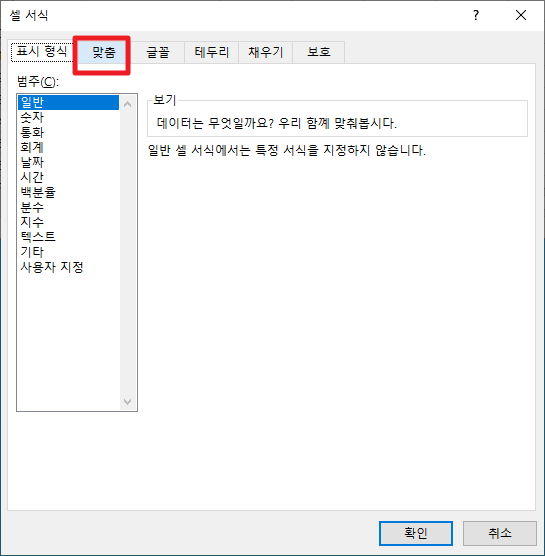
[맞춤]탭을 보시면 텍스트 조정 부분에서 [자동 줄 바꿈] 부분을 선택하여 주십니다. 그런 후에 [확인]버튼을 클릭하여 주시길 바랍니다.

그런 다음과 같이 글자가 셀의 크기에 맞춰서 자동으로 줄 바꿈한 화면을 볼 수 있습니다.

그런 위의 텍스트 조정 메뉴에서, [자동 줄바꿈]이 아닌 [셀에 맞춤] 부분을 클릭하신 후 확인 버튼을 클릭하여 주시길 바랍니다.

그럼 다음과 같이 셀의 크기에 맞춰서 글자 크기가 줄어든 것을 알 수 있습니다.
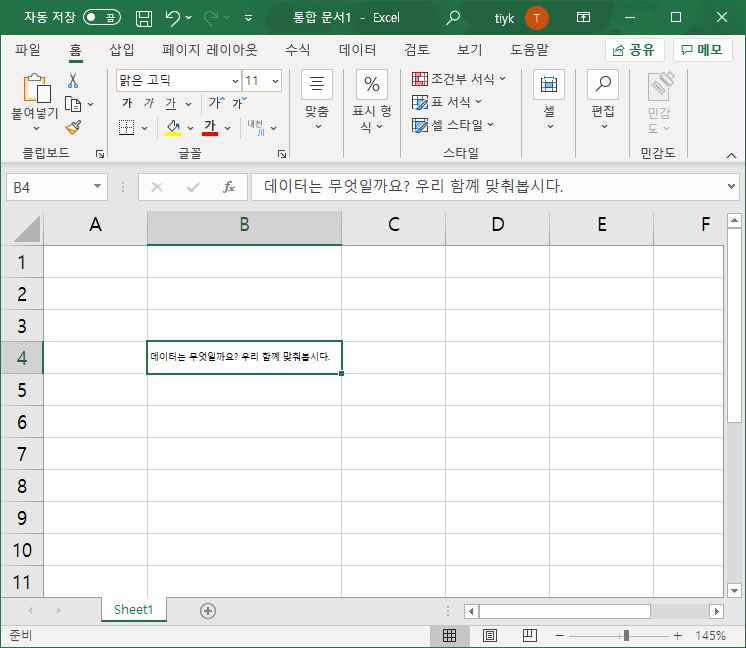
이와 같은 설정으로 셀에 크기에 맞춰서 텍스트의 줄 바꿈을 하다던지, 아니면 셀의 크기에 맞춰서 글자 크기를 줄일 수 있는 방법이 있습니다.
이번 포스팅은 엑셀[Excel] 셀에 크기에 글자 크기 맞추기, 셀 크기에 맞춰 자동 줄바꾸기라는 주제로, 셀의 크기에 맞춘 텍스트 조정에 대해서 살펴봤습니다. 궁금하신 점이나 문의 사항 있으시면 언제든지 댓글 및 방명록에 글남겨주시길 바랍니다. 감사합니다.
'IT_OS_ETC.. > [IT]Excel' 카테고리의 다른 글
| 엑셀[Excel] 음수, 음의정수일 경우 0으로 표현하기 (1) | 2020.07.14 |
|---|---|
| 엑셀[Excel] 함수[Function] 숫자 반올림(ROUND), 올림(ROUNDUP), 내림(ROUNDDOWN) 함수 (0) | 2020.07.14 |
| 엑셀[Excel] 마진율(마진률) 계산방법, 마진율 공식(마진률) (9) | 2020.06.02 |
| 엑셀[Excel] 최대값, 최소값 구하기와 최대값을 이용한 값의 범위 제약두기(satulation) (MAX, MIN) (0) | 2020.05.29 |
| 엑셀[Excel] 누적합계(누계,누적계) 누적합계 비율(누계비율,누계비)구하기(가계부 활용) (0) | 2020.05.24 |




